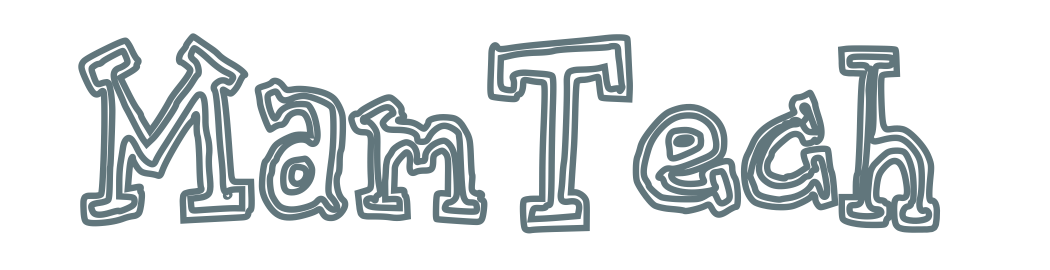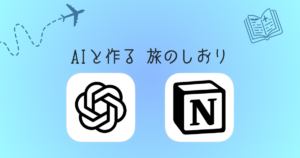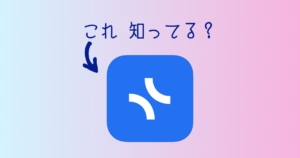先日、子供が生まれて初めてディズニーランドに子連れ(2歳)で家族3人、日帰りで行ってきました。するとまぁ、コロナ禍前とはパークのシステムが大きく変わっていて、チケットの購入も待ち時間の確認も、何をするにも公式アプリ「 東京ディズニーリゾート・アプリ」に集約されていてびっくり(初心者)。
今回子連れディズニーを経験した感想を一言で言うなら「アプリを使いこなせるかどうかで全然快適度が違うじゃん!!」と思ったわけです。
よって今回は、パークを楽しむための準備・当日の行動・アプリ活用法に焦点を当てて、大人も子供も全力でディズニーランド・ディズニーシーを楽しむための工夫を紹介します。私の実体験をもとに、特に重要だと思った下記の場面を中心に、計画〜当日までの流れで解説してみます。
- パークに着くまでの事前の準備
- パークに着いてからやること
- 食事を待たずに楽しむ方法など
おまけとして、記事の後半では子連れ(2~3歳)で遊びに行くのに便利だった持ち物も紹介しています!
ちなみに私は数年に一度レベルでディズニーランドに遊びにいく人です。よって本記事の内容はディズニー自体の知識が無くてもできることだけ書いています。また、子連れ問わず遊びに行かれる方にはぜひ読んでもらえると嬉しいです。
東京ディズニーリゾート・アプリとは
改めて、東京ディズニーランド・ディズニーシーは「 東京ディズニーリゾート・アプリ」(以下、ディズニーアプリ)という公式アプリであらゆる購入・予約・確認などを行う仕組みになっています。
Android、iPhoneそれぞれのストアからダウンロードできます。
このアプリを入園前から使うことになりますので、ディズニーランドに行くことが決まった後〜前日までの間にダウンロードしましょう。
筆者もパークに行く際は何度かお世話になっているアプリですが、画面の動線や操作方法は、ちょっと独特です。(慣れの問題かもしれません…)
本記事ではディズニーアプリの利用シーンごとに公式サイトの説明ページへリンクを張っていますので、必要に応じてご覧ください。
アプリの機能説明・操作方法は公式サイトにとても詳しく載っているため、本記事では操作手順の説明は割愛し、各章で公式サイトへのリンクを張っています。
また、本記事では筆者の経験をもとにやった方が良いことだけを抜粋して書いているため、サービスの網羅的な解説はしていませんのでご了承ください。なお、ホテル関連の情報、宿泊とパーク内のサービスがセットになった東京ディズニーリゾート・バケーションパッケージは本記事では扱いません。
【結論】当日快適に過ごすために一番大事なポイント
忙しい方のために、本記事の結論を先に言います。ディズニーリゾートを楽しむための最重要ポイント、それは 「いかに当日の流れを事前にイメージできるか」 です。
ディズニーランドはいつも混んでいます。アトラクションやスナックの待ち行列、ランチが席がなくて座れない、外気の気温、そして子供の「抱っこ」が体力を削っていき、夢の時間のはずがいつの間にかイライラしてきます。とはいえきっちり計画を立てたところで、子連れの場合予定通りにはいきません。
そこで「必ず行きたい」「必ず食べたい」ものを事前に決めておき、必ずどこかの時間で実行するようにします。特に「大人が食べたいもの」は重要です。食事を制するものがディズニーランドを制すると言えるくらい、事前の計画があるかないかで、当日の満足度は大きく変わってきます。
なぜやりたいことを事前に決めておく必要があるのか。
それは、これらはアプリやWebサイトで事前に予約・注文できるものがあるためです。待ち時間を可能な限り短くしてやりたいこと・食べたいものを楽しむことで、確実に満足度は上がります。
では、上記の状態を作るための具体的な方法を、次章からを追って説明します。
ディズニーランドに行くことが決まったらやること
主にやることは下記3点です。それぞれ順番に説明します。
- パークチケットを購入する
- やりたいこと・食べたいものを決める
- ランチのお店を予約する
なお、この時点ではまだディズニーアプリは使わず、東京ディズニーリゾート公式Webサイトから手続きを行います。(アプリでもいくつかできることはありますが、本記事では事前予約はWebサイトから行う流れを説明します)
パークチケットを購入する
ディズニーランドに行くことが決まったら、パークチケットを購入します。
この時点で「いつ行くか、ランドまたはシーどちらに行くか」を決めます。
チケットの購入はディズニーアプリから購入する方法と、オンライン予約・購入サイトから購入する方法があります。スマホならアプリ、PCならWebサイトから購入するのがよいでしょう。
なお、購入やアプリの利用には「MyDisneyアカウント」を作成する必要がありますので、初めての場合は作成します。(購入画面を進んでいくとアカウント作成画面になります)
ちなみにこの公式Webサイト、時間帯によっては動作が遅かったり、アクセスが集中して待ち時間がかかったりすることがありますので、時間に余裕がある時にやりましょう。

筆者は金曜・土曜夜にサイトにアクセスしたところ何度かこのようなページが出現し、画面遷移だけでも結構な時間がかかりましたので、週末夜の時間帯はなるべく避けた方がいいです。本当は「平日日中がオススメ!」と言いたいところですが、育児中の社会人にとって平日は時間がないのです。このような画面が出たらどこに行くか情報収集しながら、気長に待ちましょう…
購入方法はこちらのページ(ディズニーリゾート公式サイト)に説明があります。価格は日によって変動します。日別の価格も下記のページから見ることができますので、参考にするとよいでしょう。
【公式】チケットの購入方法(オンライン) | 東京ディズニーリゾート
混雑予想サイトを活用する
また、価格の他に日程を決める要素として重要な指標が、混雑予想です。なるべく混まず、かつ安い日、を狙っていくのがおすすめです。
混雑予想を公開しているサイトはいくつかありますが、筆者は下記のサイトを毎度参考にさせていただいています。1ヶ月のカレンダーがスマホ画面に収まって確認できるのと、天気や祝日イベントも合わせて表示されるのがよいです。
当然ですがこれは予想なので、外れることはよくあります。あくまで日程を決める際の参考に留めましょう。
【予想詳細】ディズニーランド 混雑予想カレンダー 2024年11月 | ディズニーリアル
やりたいこと・食べたいものを決める
冒頭で説明しましたが、ここがパークに行く前の1つの重要ポイントです。同行者の希望なども踏まえて、いくつかリストアップみましょう。
具体的なアトラクションがあればいくつか挙げますが、下記のような粒度でも全く問題ないです。(ちなみに下記は我が家のやりたいことリストです)
- 屋内でショーを見たい
- 新エリアに行ってみたい
- 昼のパレードを座って観たい
- ターキーレッグを食べながらビールを飲みたい
これらのやりたいことリストが可能な限り叶うように、事前に手筈を整えておくわけです。
ランチのレストランを予約する
チケットの購入が無事に終わったら、ランチをする場所を決めます(ディナーもパーク内で取る方はディナーも予約しましょう)。子連れなら屋内でゆっくり座ってランチをしたいですよね。
ディズニーで予約できるレストランは決まっていて、予約の形態は下記の二種類があります。
1. プライオリティ・シーティング(追加料金不要)
予約というよりは「席が空いていれば優先的に座らせてもらえる」というサービスです。事前に入店時間を指定して申し込みをしておき、指定時間の間にお店に入店する必要があります。プライオリティ・シーティングの申し込みには料金はかかりません。(店内での飲食代はかかります)
入園の1ヶ月前〜当日まで申し込みが可能です。申し込みは下記リンクから行います。
【公式】プライオリティ・シーティング(レストランの優先案内の受付) | 東京ディズニーランド

2. ショーレストラン(追加料金がかかる)
こちらは座席を予約するもので、食事中にディズニーの仲間たちが来てくれるレストランが対象です。こちらは当日もオンラインまたはレストランで店頭予約が可能ですが、当日にはほぼ埋まっているので事前予約がおすすめです。
ショーレストランはパークチケットとは別に料金がかかり、支払いは入園後にレストランに行き、支払いをして入店チケットを受け取る方式です。
予約の受付は下記のページから。そのほか制約として、プライオリティ・シーティングなどを含め1日3回まで予約可能、8名まで予約可能などの注意事項も下記に記載があります。
【公式】ショーレストランの利用方法 | 東京ディズニーランド
上記以外で事前予約ができないお店やショーは、当日入園してから抽選申し込みなどを行いますが、詳しくは後半で説明します。
ここまでできたら、事前のWebでの準備は終わりです。大変お疲れさまです。
当日まで情報収集やイメトレを続けておきましょう。
当日:入園まで
さて、いよいよ当日になりました。持ち物の準備はできましたか?
入園までに以下をやっておきましょう。
同行者のアプリのダウンロード・アカウント作成(推奨)
ここでいよいよディズニーアプリの出番です。入園するときにパークチケットのQRコードをピッとするので、家を出る前にアプリのダウンロードをやっておきましょう。
次章で解説していますが、ショーの抽選はアプリごとにエントリー可能で、各自がアプリを持っている方がエントリー回数が増えることになります。スマホを持っている方はダウンロード推奨です。
また、ディズニーアプリを使う人は同行者も含めて全員アカウントの作成が必要です。
【公式】チケットの使い方 | 東京ディズニーリゾート
注意点として、ディズニーアカウントを作成できるのは13歳以上です。13歳未満の方はスマホを持っていてもアプリを利用して行動することができません。
大人の方のスマホにお子さんのチケットを表示してまとめて入園する方法がやりやすいと思いますが、園内でチケットを持つ大人と別行動をする場合はチケット注文完了後に届くメールに書かれているQRコードを印刷して持ち歩くしかありません。
オンラインで同行者のパークチケットを一緒に買ったが、同行者がスマートフォンを持っていない場合、どうしたらいいですか?
アプリでグループを作成して同行者を招待(推奨)
ディズニーアプリには、チケットや予約したレストランなどの情報を同行者のアプリにも表示することができる「グループ」機能があります。グループを作成しておくことで、例えばパパがまとめてチケットや予約をした状態で、ママと子供でスタンバイパスを使ってアトラクションに乗りたい場合、グループを作成しておけばママのスマホを持って列に並べばスタンバイパスを使うことができます。(逆にグループを作らないと、手続きをしたパパのスマホを持って並ばなくてはなりません)
手順は下記のリンクにあります。
【公式】オンラインで購入したパークチケットを同行者が使用するには…|東京ディズニーリゾート・アプリ|よくあるご質問|東京ディズニーリゾート
【公式】グループを作成する(チケットやプランの共有) | 東京ディズニーリゾート
当日:入園してすぐ
突然ですが、ここがディズニーアプリ活用の山場です。 なぜなら、入園後に可能となる予約や抽選がいくつかあるためです。
具体的にやることは下記です。これらは予約枠が埋まってしまうと申し込みができなくなるため、入園したらすぐにアプリから申し込みます。やりたいこと・食べたいものリストにあるものを片っ端から申し込みましょう。
次節から下記を順番に説明します。
- おやつ・軽食のモバイルオーダー(必須)
- プライオリティパスの取得(必須)
- ショーの抽選にエントリー(任意)
- スタンバイパスの取得(任意)
- ディズニープレミアムアクセスの予約(任意)
【公式】アプリを使ってパークを快適に楽しもう | 東京ディズニーリゾート
食事・スナックのモバイルオーダー(必須)
最重要ミッションです。
モバイルオーダーとは、パーク内のレストラン・スナックのメニューを受け取り時間を指定して事前にアプリで注文しておき、時間になったらお店に行くことで並ばずに受け取れるサービスです。指定時間内の予約枠がいっぱいになると予約受付が終了するので、入園後すぐに頼んでおくのがおすすめです。
パークの中には「モバイルオーダー受け取り専用店です」という場所もあり、せっかく見つけたお店に行ってもおやつが買えない、なんてこともあるので、食べたいものはモバイルオーダーしておきましょう。
公式サイトの手順はこちら。
【公式】ディズニー・モバイルオーダー | 東京ディズニーランド
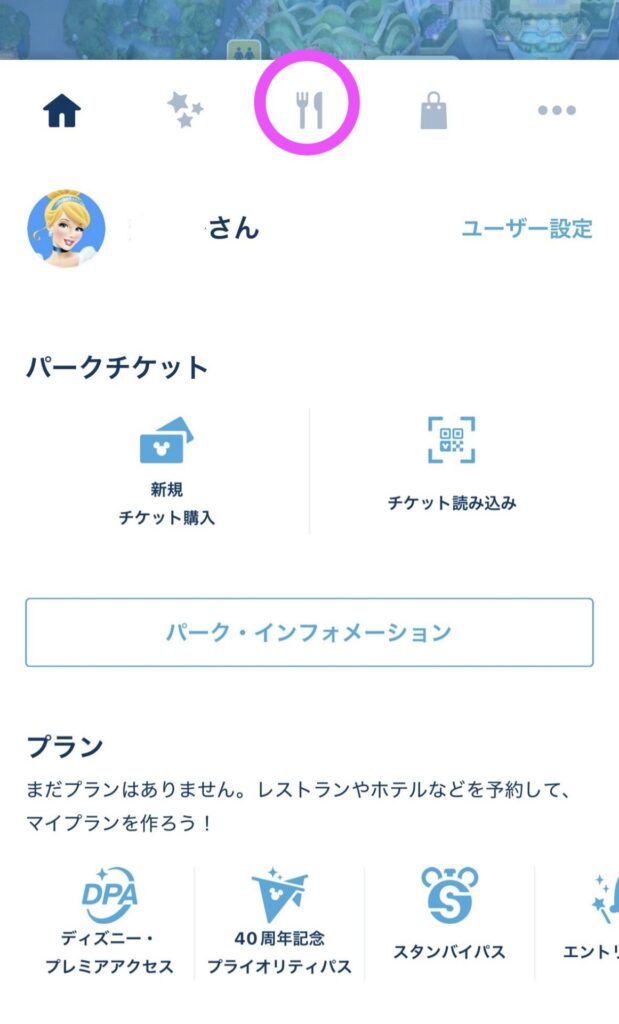
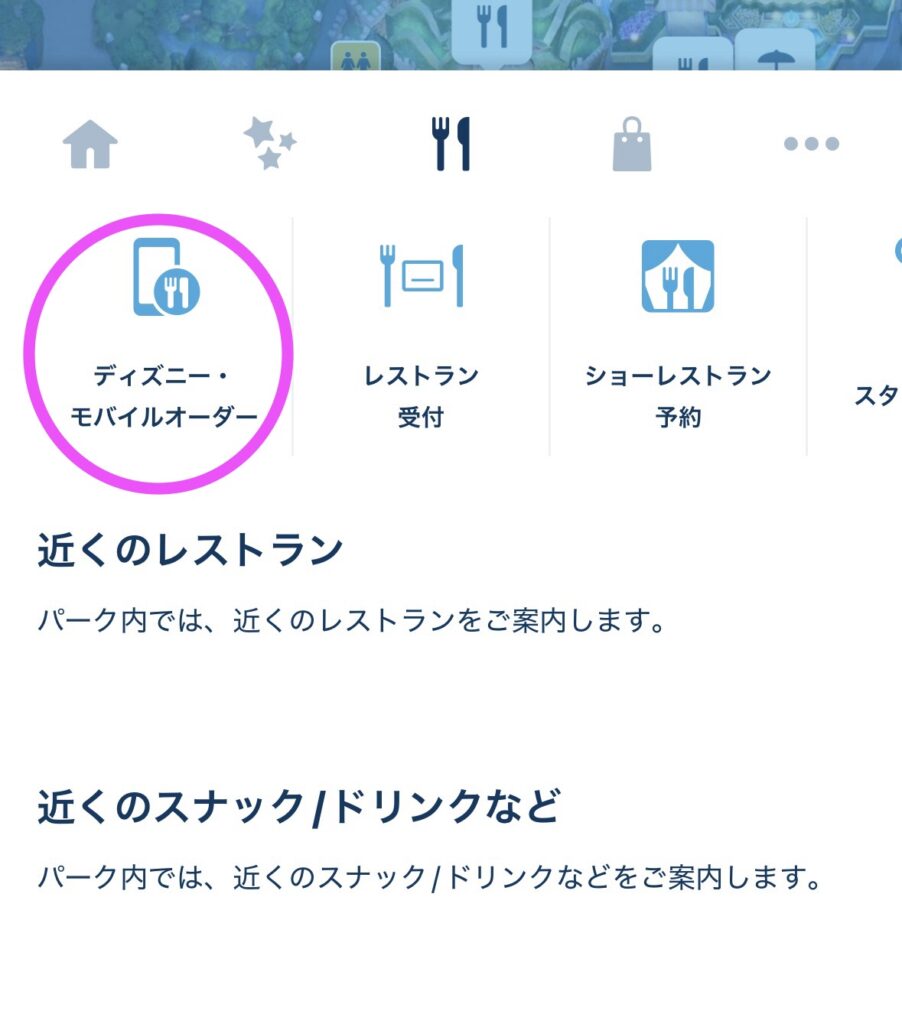
ちなみに我が家では「アイス」と「ターキーレッグ&ポテト&ビール(大人用)」が必須おやつなので、必ず朝イチでオーダーします!
【公式】スモークターキーレッグ | おすすめメニュー | 東京ディズニーランド | 東京ディズニーリゾート いつも写真を撮り忘れてしまうので、公式サイトの写真です…
プライオリティパス(旧名称:ファストパス)の取得(必須)
アトラクションに待ち時間少なく搭乗できる「プライオリティパス」の申し込みをディズニーアプリから行います。一番乗りたいアトラクションのプライオリティパスを取得しましょう。
プライオリティパスは2023年以前までの「ファストパス」とほぼ同じ位置付けです。プライオリティパスは一度取得してから2時間経過後、または1回目のプライオリティパスを使ってアトラクションに搭乗したあと(パスを消化したあと)に、次のパスを取得できる仕組みになっています。
【公式】東京ディズニーリゾート40周年記念プライオリティパス | 東京ディズニーランド

ショーの抽選にエントリー(任意)
続いて、ショーの座席を確保します。暑い日や寒い日などは、屋内のショーを座って見ることで休憩にもなるので、個人的にはショーが好きです。
ショーの座席はアプリから抽選にエントリーし、当選すると自動で決定します。エントリーしたその場で結果がわかります。
なお、エントリーはディズニーアプリの数だけ挑戦することができます。つまり、自分が抽選に外れても、同行者がディズニーアプリを持っていれば同行者のアカウントで再度エントリーすることができます。
座席が埋まり次第抽選にエントリーできなくなるので、入場後すぐにやりましょう。
エントリー対象のショーの一覧は下記に記載があります。
【公式】エントリー受付 | 東京ディズニーランド
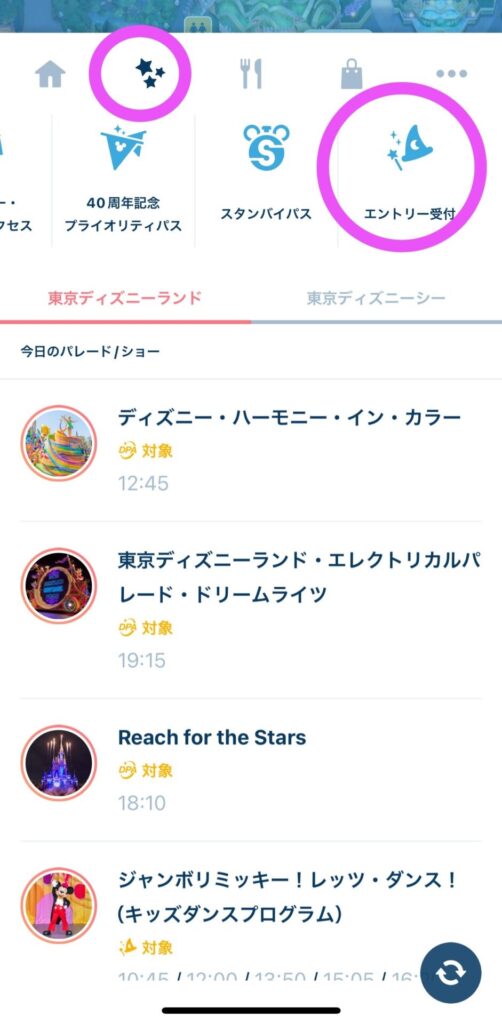
スタンバイパスの取得(任意。対象がない場合あります)
エントリーしなければ列に並ぶことすらできない、エリアにも入れない、というアトラクションが最近あります。優先などではなく、「並ぶ権利」「エリアに入る権利」を得るためのパスが「スタンバイパス」(略称:SP)です。最近できた新しいアトラクションがこれに該当します。行ってみたいアトラクションがあればエントリー必須です。
対象施設と操作方法はここから。
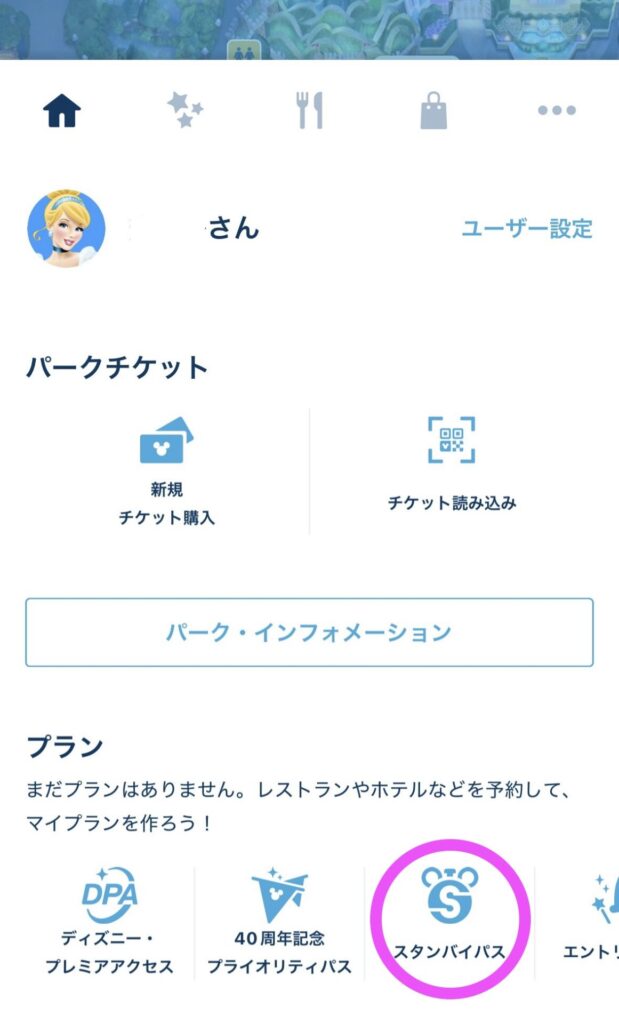
ディズニー・プレミアアクセスの予約(任意) ※追加料金かかる
ここまで紹介した入園後に申し込みできるサービスは全て、追加料金がかからない(入園料さえ払えば)利用できるサービスですが、追加料金を払うことで、上記のサービスと併用してプレミアムなサービスを受けられる、というのがこのディズニー・プレミアムアクセス(略称:DPA)というものです。
具体的には、下記の待遇があります。
- ショー・パレードを指定席で鑑賞できる
- アトラクションを短い待ち時間で利用できる(プライオリティパスの特典が含まれる)
こちらも、入場後にアプリから購入することになります。アプリ内で決済されるので、クレジットカードが必要です。購入方法・利用方法は公式サイトで説明しています。
【公式】ディズニー・プレミアアクセス | 東京ディズニーランド
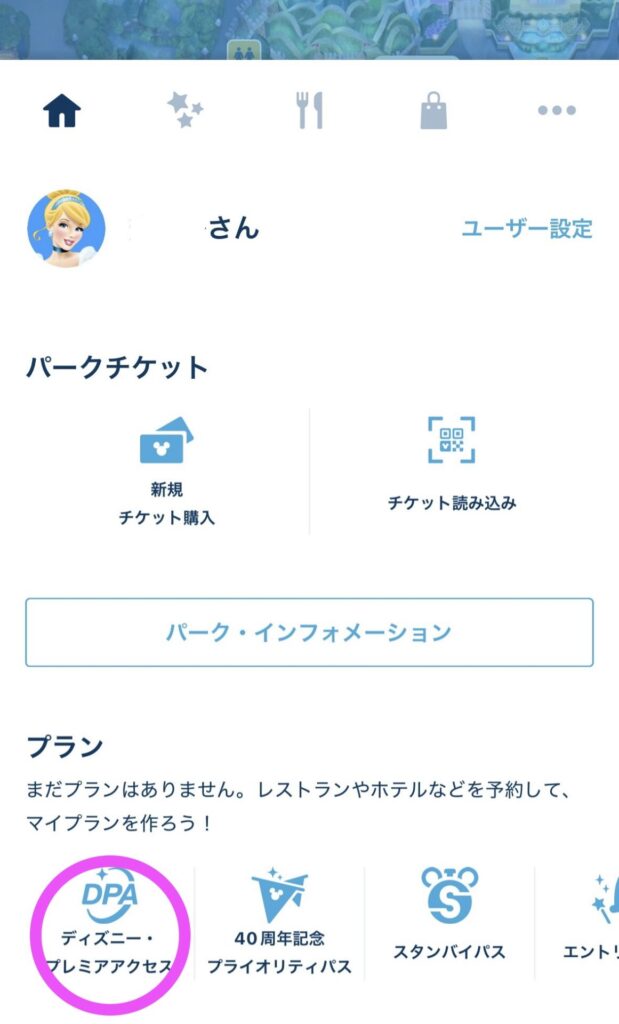
ここまでできれば、1日の予定はほぼ決まりです。食べたいものもやりたいことも、全て予約済みなので安心ですね!
当日:あとは楽しむ!!
あとはもう、存分にディズニーを楽しみましょう。やりたいこと、食べたいものは確保できているので、安心して遊べますね。予約しておいた時間になったら、指定の場所に行くことを忘れずに!
・・はい、ここまでがアプリを活用してパークを全力で楽しむ方法でした。アプリの機能を知っているか知っていないかで、本当に満足度が全然違うんですよね。。
という気づきを得たので、この記事を書くにあたっての裏話ポエムをnoteの方に書いてみました。よろしければ読んでみてください。

以降は参考情報です。
おまけ:2,3歳児子連れディズニーで重宝した持ち物3選
コンパクトベビーカー
頑張れば歩けるけどまだまだ「抱っこ」となる3歳ごろのお子さんに、特におすすめだと思います。パーク内はかなり歩くのですが、パーク内でレンタルできるベビーカーは身長100cm・体重15kgまでの制限があり、微妙に超えている・・・という我が家では大変重宝しました。軽いので電車でも持ち運びができますし、フックなどをかければ荷物もかけることができます。1万円以内という価格帯も良いです。(これが壊れたらベビーカー卒業ね、ということで我が家では使っていました)
片手抱っこ紐(ベビースリング)
まだパークでも歩くのは難しい、という赤ちゃん〜小さなお子さん抱っこ紐は必須級アイテムです。アトラクションに乗る時、待ち時間、移動時など、子供を抱っこしたりおろしたりする頻度が高いので、両肩かけの重厚な抱っこ紐よりも、片方の肩にかけて子供のお尻を乗っけるタイプが、脱着が簡単にできてとても便利でした。選び方のポイントとして私が重視したのは、軽い、肩が疲れにくい、安定感がある、です。小物入れがついているタイプも便利です。
※対象年齢や使い方の注意点などは商品の説明に従ってください。
ご参考ですが、もっと小さい0歳の赤ちゃん向けの話ですが、私は下記のコンパクト抱っこ紐がお出かけにも日常使いにも重宝していました!(こちらの商品は執筆時点ではAmazonでは出品されていませんでした)
モバイルバッテリー
子連れに関わらずほぼ必須です。
アプリは予約だけでなく、パークのマップ上に自分の現在位置を表示するのに位置情報の通信を常にしているため、結構バッテリーを使います。電池が切れるとアプリを使えないだけでなく、写真撮影もできないので1つ携帯するのがおすすめです。
私は普段使いの目的で最近上記のモバイルバッテリーを購入し、パークに持って行きました。20000mAhで大容量なのに、軽いです。残量が表示されるのも良いです。
iPhone14で使っていますが、1台以上は満タン充電できます。なお、iPhoneの充電端子がType-CではなくLightningの場合(iPhone14等)はバッテリーとiPhoneを接続するケーブルが別途必要です。バッテリーはAmazonや楽天など豊富に種類がありますので、充電量や重さなど、重視したいポイントに合わせて選ぶのが良いです。
なお、パーク内でも有料でレンタルできます。
【公式】モバイルバッテリーレンタルサービス|東京ディズニーランド | 東京ディズニーリゾート
サーキュレーター(ベビーカーに取り付け可能)※夏季
夏のアイテムになりますが、とにかく暑い・日向を歩かなければならない、待ち時間も暑いので、ミニ扇風機・サーキュレーターが必須級です。手に持つタイプ・首にかけるタイプなど様々ですが、うちではベビーカーに巻きつけるタイプを試したところ、手が空いて子供も涼しいということで、便利でした。
参考:パーク内でのベビーカーをレンタルできます
ベビーカーを借りる場合は入園してすぐ借りましょう。レンタルには1日単位で料金がかかります。借りられる場所は決まっており、下記のリンクに記載があります。
筆者の場合は家からベビーカーを持っていきましたが、荷物入れにもなるため子連れディズニーではあった方が良いです。アトラクション搭乗中は、近くに必ずベビーカー置き場があり、そこに置いておけば大丈夫です。
【公式】安心&うれしいサービス | 東京ディズニーリゾート
さいごに:もうちょっとアプリが使いやすければな…
本記事では、ディズニーアプリの使い所を紹介しました。子連れでディズニーに行くと、どうしても子供の行きたいところや疲れ具合などが最優先になりますが、そんな中にも大人が食べたいものを予定として組み込んでおくこと、1つ1つのイベントをなるべく待ち時間少なく楽しむことで、最後まで満足度の高い1日を過ごすことができるように思います。
ちなみにこのディズニーアプリ、冒頭でも書いた通り、ちょっと操作にクセがあると感じます。最初の画面に戻る方法がわからなくなったり、見たいメニューがどこにあるか分かりにくい動線になっていたりと、何度か使いましたが私はいまだに迷ってしまいます。慣れの問題かもしれませんが、次回遊びに行く方に本記事が参考になれば幸いです。